كيفية تعطيل Windows Mobility Center في Windows 10
Windows Mobility Center(Windows Mobility Centre) هي ميزة مضمنة لنظام التشغيل Windows 10(Windows 10) متوفرة لأجهزة الكمبيوتر المحمولة والتي يمكنك من خلالها ضبط مستوى الصوت والتحقق من النسبة المئوية المتبقية للبطارية والوصول إلى خيارات الطاقة(Power) والمزيد. يصل بعض المستخدمين إلى هذه الميزة من وقت لآخر ، والبعض الآخر يستخدمها من حين لآخر أو لا يستخدمها مطلقًا. إذا كنت أحد هؤلاء المستخدمين الذين لا يجدون هذه الميزة مفيدة ولا يستخدمونها ، فيمكنك ببساطة تعطيل Windows Mobility Center(disable Windows Mobility Centre) في نظام التشغيل Windows 10(Windows 10) بعدة خيارات سهلة. ليست هناك حاجة لأداة طرف ثالث لذلك.
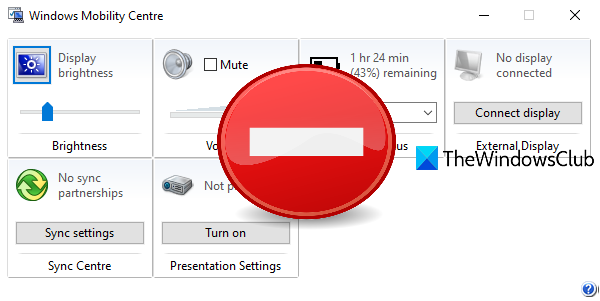
على الرغم من وجود طرق متعددة لفتح Windows Mobility Center(ways to open Windows Mobility Centre) ، بمجرد تعطيل هذه الميزة ، فلن تفتح باستخدام أي من هذه الطرق. لا داعي للقلق حيث يمكنك أيضًا تمكين Windows Mobility Center(Windows Mobility Centre) في أي وقت.
تعطيل مركز التنقل لـ(Windows Mobility Centre) Windows في نظام التشغيل Windows 10(Windows 10)
يغطي هذا المنشور ميزتين مضمنتين في Windows 10 لمنع الوصول إلى Windows Mobility Center(prevent access to Windows Mobility Centre) . هؤلاء هم:
- باستخدام محرر نهج المجموعة
- باستخدام محرر التسجيل.
دعنا نتحقق من هذه الخيارات.
1] استخدام محرر نهج المجموعة
قبل تجربة هذا الخيار ، تأكد من أنك تستخدم إصدار Pro أو Enterprise من Windows 10 لأن محرر نهج المجموعة(Group Policy Editor) هو ميزة أصلية متوفرة في تلك الإصدارات. إذا كنت تستخدم الإصدار المنزلي(Home) ، فقم أولاً بتثبيت محرر نهج المجموعة على الإصدار المنزلي من Windows 10(install Group Policy Editor to Home Edition of Windows 10) حتى تتمكن من استخدامه. فيما يلي الخطوات:
- افتح محرر نهج المجموعة
- قم بالوصول إلى مجلد Windows Mobility Center
- افتح إعداد إيقاف تشغيل Windows Mobility Center(Turn off Windows Mobility Center)
- استخدم الخيار ممكّن(Enabled) .
في الخطوة الأولى ، تحتاج إلى فتح نوافذ محرر نهج المجموعة . (Group Policy Editor)اكتب gpedit في مربع البحث(Search) واستخدم مفتاح Enter لفتحه.
بعد ذلك ، قم بالوصول إلى مجلد Windows Mobility Center . المسار هو:
Computer Configuration > Administrative Templates > Windows Components > Windows Mobility Center
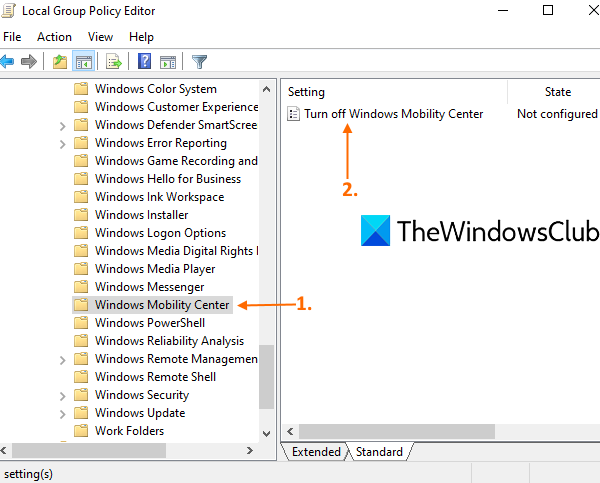
في القسم الأيمن من هذا المجلد ، افتح إعداد إيقاف تشغيل Windows Mobility Center(Turn off Windows Mobility Center) بالنقر نقرًا مزدوجًا فوقه.
سوف نافذة جديدة يطفو على السطح. هناك ، حدد الخيار ممكّن(Enabled) ، واضغط على زر موافق(OK) .
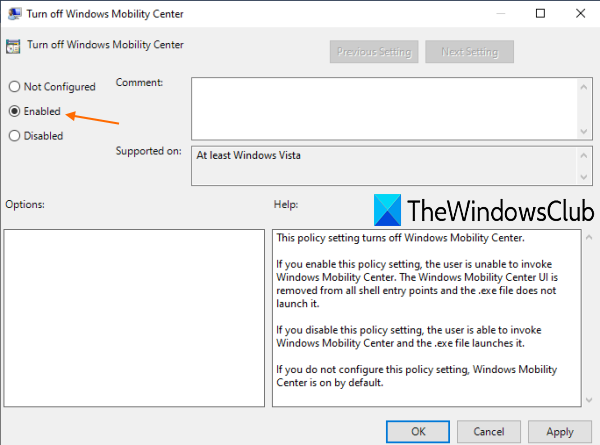
سيؤدي هذا إلى إيقاف تشغيل Windows Mobility Center(Windows Mobility Centre) على الفور.
لتمكين Windows Mobility Center(Windows Mobility Centre) مرة أخرى ، ما عليك سوى تكرار الخطوات المذكورة أعلاه ، واستخدام خيار Not Configured في الخطوة الأخيرة ، واضغط على زر OK.
إذا لم يفتح Windows Mobility Center(Windows Mobility Centre) بعد إعادة التمكين ، فأنت بحاجة إلى إعادة تشغيل الكمبيوتر.
2] باستخدام محرر التسجيل
يجب أن تأخذ نسخة احتياطية من محرر التسجيل(take a backup of Registry Editor) قبل تجربة هذا الخيار. إذا حدث خطأ ما ، فستتمكن من استعادة السجل(Registry) للتراجع عن أي تغييرات أجريتها. لذلك ، قم بعمل نسخة احتياطية من التسجيل(Registry) ، ثم اتبع الخطوات التالية:
- قم بتشغيل نافذة محرر التسجيل
- قم بالوصول إلى مفتاح تسجيل النُهج(Policies)
- قم بإنشاء مفتاح MobilityCenter
- قم بإنشاء قيمة NoMobilityCenter DWORD
- عيّن بيانات القيمة الخاصة به على 1 .
في الخطوة الأولى ، قم بتشغيل محرر التسجيل(Registry Editor) عن طريق كتابة regedit واستخدام مفتاح Enter . وإلا ، يمكنك استخدام بعض الطرق الأخرى لفتح محرر التسجيل .
في نافذة محرر التسجيل(Registry Editor) ، قم بالوصول إلى مفتاح تسجيل النُهج . (Policies)المسار هو:
HKEY_LOCAL_MACHINE\SOFTWARE\Microsoft\Windows\CurrentVersion\Policies

ضمن مفتاح السياسات هذا ، قم بإنشاء مفتاح تسجيل ، وقم بتسميته MobilityCenter(MobilityCenter) ، تمامًا كما هو ظاهر في لقطة الشاشة أعلاه.
بعد ذلك ، على الجزء الأيمن من مفتاح MobilityCenter ، قم بإنشاء قيمة DWORD . لإنشاء هذه القيمة ، انقر بزر الماوس الأيمن فوق منطقة فارغة ، واستخدم القائمة الجديدة(New) ، وانقر فوق قيمة DWORD (32 بت)(DWORD (32-bit) Value) . عند إنشاء القيمة الجديدة ، قم بإعادة تسميتها إلى NoMobilityCenter .
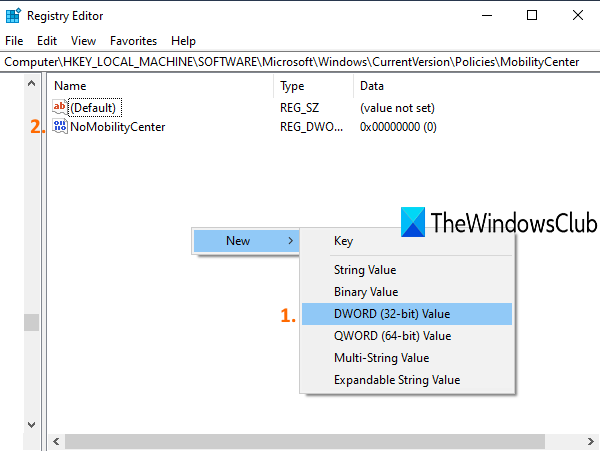
الآن انقر نقرًا مزدوجًا فوق القيمة التي أنشأتها للتو وستظهر نافذة صغيرة. هناك ، ضع 1 في بيانات القيمة(Value) واستخدم زر موافق.
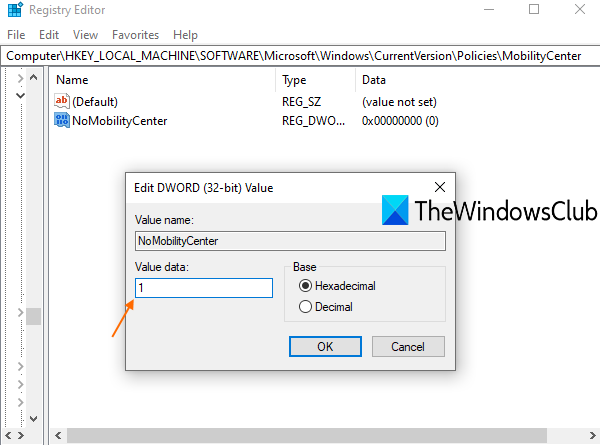
(Windows Mobility Centre)تم تعطيل مركز إعدادات الكمبيوتر المحمول لـ Windows .
اقرأ التالي: (Read next:) كيفية تمكين Windows Mobility Center على كمبيوتر سطح المكتب .
لتمكينه مرة أخرى ، ما عليك سوى استخدام الخطوات المذكورة أعلاه ، وحذف مفتاح MobilityCenter . أعد تشغيل الكمبيوتر إذا لم يفتح Windows Mobility Center(Windows Mobility Centre) بعد إعادة تمكينه.
اتمنى ان تجده مفيدا.
Related posts
كيفية فتح Windows Mobility Centre في Windows 10
تمكين Enhanced Anti-Spoofing في Windows 10 Hello Face Authentication
كيفية تهيئة الكمبيوتر Windows 10
تمت إزالة الميزات في Windows 10 v 21H1
كيفية تمكين أو Disable Automatic Learning في Windows 10
كيفية استخدام Resource Monitor في Windows 10
كيفية تثبيت NumPy باستخدام PIP على Windows 10
كيفية استخدام Reliability Monitor في Windows 10
كيفية استخدام Windows Mobility Center في Windows 10
ميزات الوصول إلى Windows 10 للأشخاص ذوي الاحتياجات الخاصة
ما هو التمكين حزمة في Windows 10
Analyze Wait Chain: Identify hung أو عملية المجمدة في Windows 10
كيفية استخدام Network Sniffer Tool PktMon.exe في Windows 10
فعالة Permissions Tool ل Files and Folders في Windows 10
Cortana Features، Tips and Tricks في Windows 10
Make Edge browser قراءة بصوت عال، PDF or Web page في Windows 10
Convert PowerShell script (PS1) ملف إلى EXE مع IExpress في Windows 10
Download Media Feature Pack ل Windows 10 N version
كيفية تعطيل الضمانات ل Feature Updates على Windows 10
خصائص الطابعة Features section مفقود في Windows 10
